Nếu hình ảnh hoặc video của bạn có kích thước lớn thì khi mở File Explorer sẽ mất một khoảng thời gian để hiển thị hết thumbnail của chúng. Vậy có cách nào giúp tăng tốc độ hiển thị thumbnail của hình ảnh, video không? Hãy cùng Học viện iT.vn tìm hiểu ngay trong bài viết dưới đây nhé!

Xem thêm: 6 tính năng cơ bản trên File Explorer
Cách 1: Chỉnh sửa thông số Maximum Cached Icons
Các bước thực hiện như sau:
Bước 1: Đầu tiên, bạn cần mở cửa sổ Registry Editor bằng cách nhấn Windows + R, nhập “Regedit” và nhấn Enter.
Bước 2: Tại đây, bạn truy cập theo đường dẫn:
Computer\HKEY_LOCAL_MACHINE\SOFTWARE\Microsoft\Windows\CurrentVersion\Explorer
Mẹo: Bạn có thể copy và dán đường dẫn trên vào thanh địa chỉ phía trên cửa sổ để truy cập nhanh.
Bước 3: Trong một khoảng trống phía bên phải cửa sổ, bạn kích chuột phải, chọn New > String Value > Đặt tên là Max Cached Icons.
Bước 4: Bạn kích đúp vào giá trị Max Cached Icons vừa tạo. Ở mục Value data, bạn nhập mức dung lượng cache mong muốn, có thể là 4096 (4 MB) hoặc 8192 (8 MB).
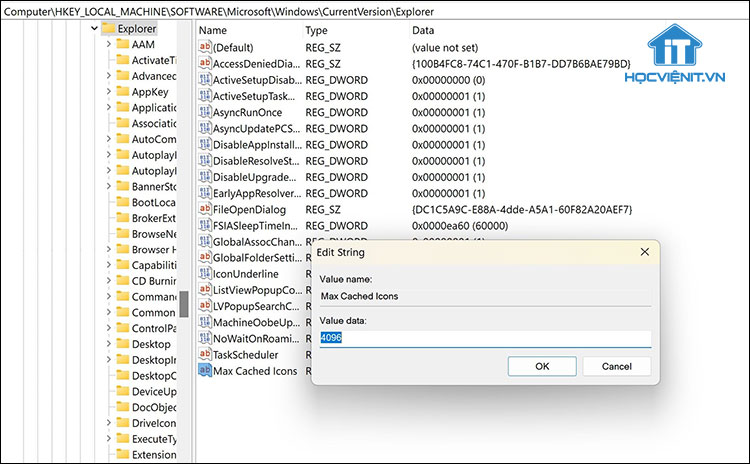
Bước 5: Cuối cùng, bạn nhấn OK và khởi động lại máy tính là xong.
Cách 2: Sử dụng công cụ WinThumbsPreloader
WinThumbsPreloader là một công cụ giúp người dùng tải trước hình thu nhỏ cho Windows Explorer.
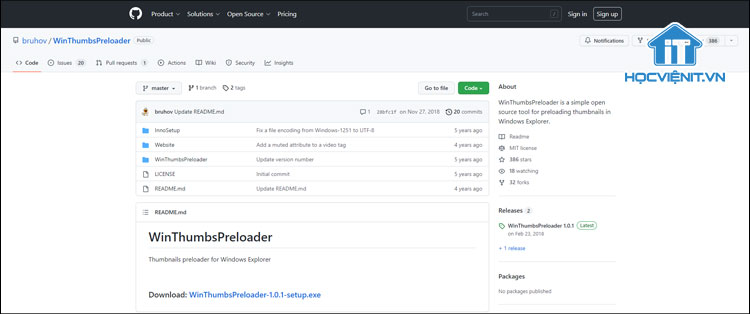
Sau khi tải về và cài đặt WinThumbsPreloader, bạn chỉ cần kích chuột phải vào thư mục bất kỳ, chọn WinThumbsPreloader rồi chọn tiếp Preload thumbnails hoặc Preload thumbnails recursively.
Trên đây là chia sẻ của Học viện iT.vn về 2 cách tăng tốc độ hiển thị thumbnail trong File Explorer. Hy vọng những kiến thức này có thể giúp ích cho bạn trong quá trình học tập và làm việc. Nếu có bất cứ thắc mắc nào thì hãy để lại bình luận ngay dưới bài viết này hoặc inbox trực tiếp cho HOCVIENiT.vn để được giải đáp tốt nhất. Chúc bạn thành công!
Mọi chi tiết xin vui lòng liên hệ:
CÔNG TY CỔ PHẦN HỌC VIỆN IT
MST: 0108733789
Hotline: 0981 223 001
Facebook: www.fb.com/hocvienit
Đăng ký kênh Youtube để theo dõi các bài học của Huấn luyện viên tốt nhất: http://bit.ly/Youtube_HOCVIENiT
Hệ thống cơ sở đào tạo: https://hocvienit.vn/lien-he/
Học viện IT.vn – Truyền nghề thực tế cùng bạn đến thành công!



Bài viết liên quan
Laptop bị giật điện: Nguyên nhân và cách khắc phục
Bạn đã từng gặp cảm giác tê nhẹ khi chạm vào laptop đang sạc? Đó...
Th7
Hướng dẫn vệ sinh PC máy tính để bàn từ A-Z
Vệ sinh máy tính để bàn là kỹ năng cơ bản nhưng cực kỳ quan...
Th7
Hướng dẫn vệ sinh RAM – Làm chủ kỹ năng bảo dưỡng RAM laptop, PC
Thao tác vệ sinh RAM giúp loại bỏ bụi bẩn, oxi hóa, đảm bảo máy...
Th6
Hướng dẫn tải sơ đồ mạch cho học viên mới
Sơ đồ mạch giúp kỹ thuật viên hiểu rõ cách các linh kiện trên main...
Th6
Laptop bị hở vỏ: Nguyên nhân và cách khắc phục
Laptop bị hở vỏ là một lỗi thường gặp và khá phổ biến, ảnh hưởng...
Th6
5 cách sửa lỗi phím Fn không sử dụng được trên laptop
Phím Fn thường được sử dụng kết hợp với các phím chức năng F1-F12 để...
Th6